반응형

사진을 찍을 일이 많으신 분들은 공감하실 만한 내용입니다.
햇빛을 애매하게 받아 촬영하게 되면 사진이 굉장히 어둡게 나오게 되죠.
이럴 때에 사진을 밝히기 위해 모바일의 사진편집 앱 등을 사용할 수 있지만
저는 포토샵이 편하게 포토샵을 이용해 어두운 사진을 밝게 바꾸어보도록 해보겠습니다.
오늘은 포토샵을 이용해 어두운 사진을 밝히는 보정을 해보도록 하겠습니다.

먼저 포토샵을 실행하여 보정을 하고 싶은 사진을 불러와주세요.
저는 애매하게 햇빛을 받아 어둡게 나온 사진을 밝히고자 합니다.
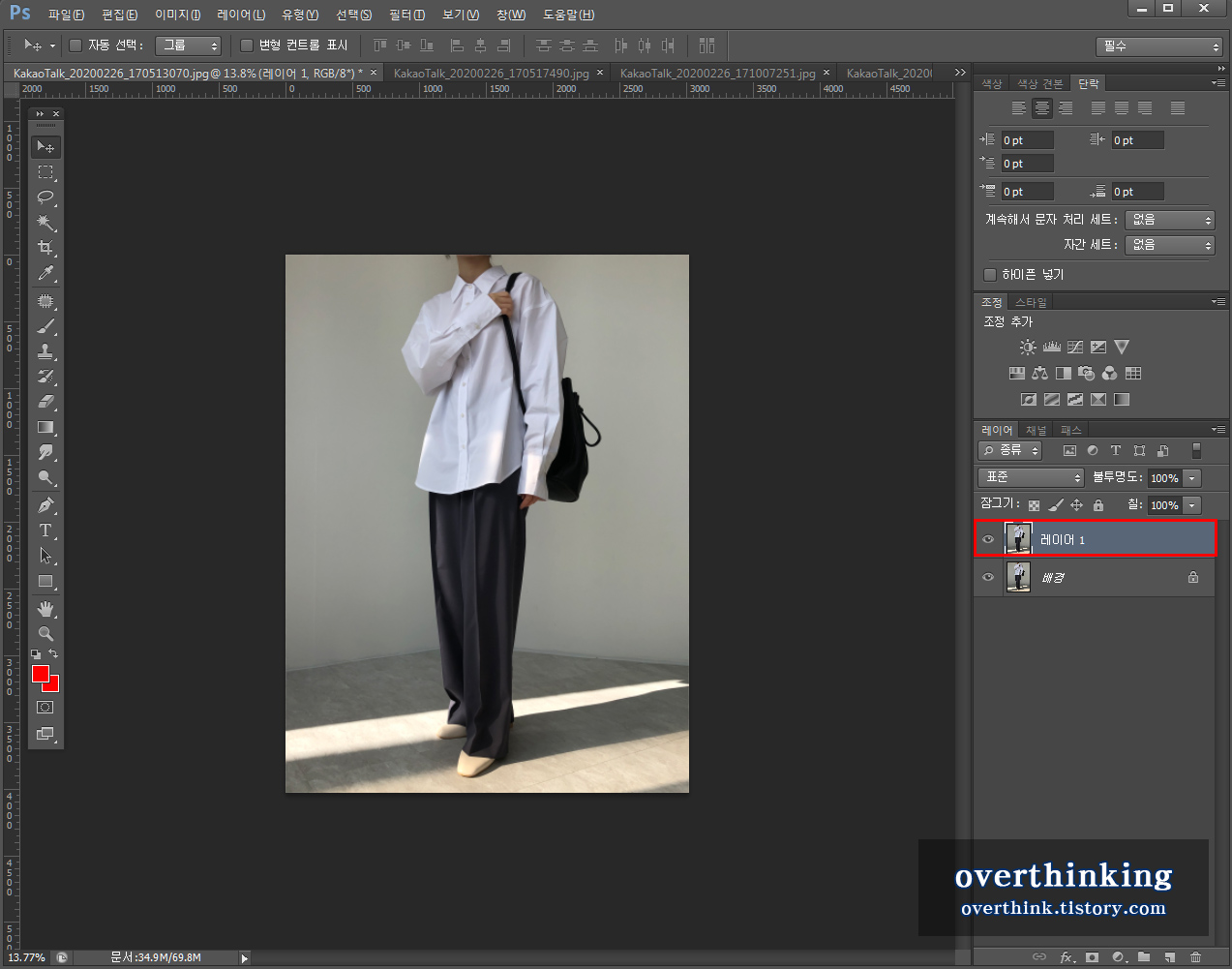
해당 사진을 불러와 [Ctrl+J] 를 눌러 레이어 복사를 해주세요.
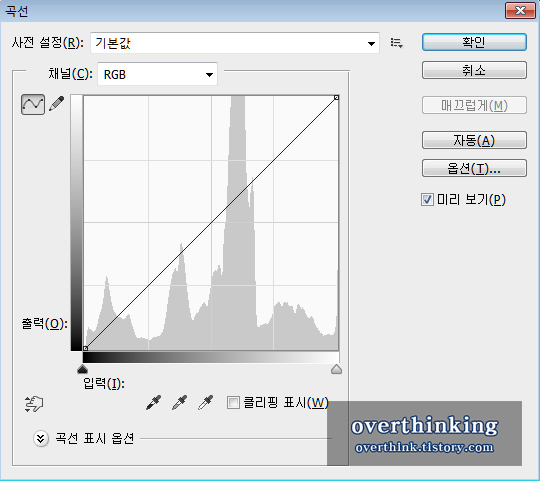
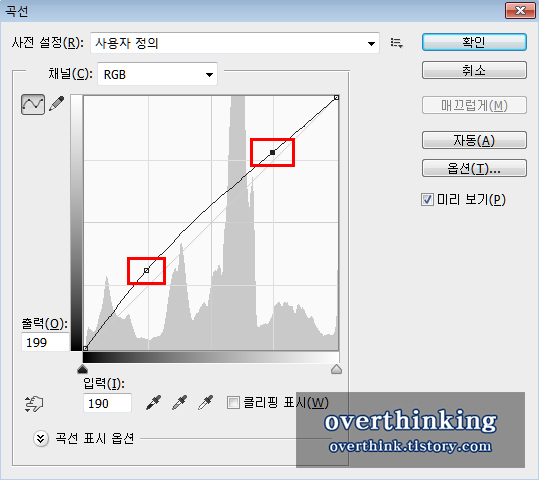
그리고 [Ctrl+M] 을 눌러 곡선을 열어주세요.
곡선을 해당 모양으로 바꾸어 주면 조금 밝게 변경이됩니다.
왼쪽 아래로 갈 수록 어두운 부분을 조절하는 공간이며
오른쪽 윗부분은 밝은 곳을 조절하는 부분입니다.
미리보기를 통하여 계속해서 확인하면서 조절한 뒤 [확인] 버튼을 눌러주세요.
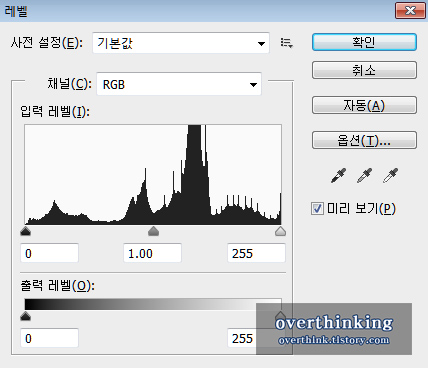
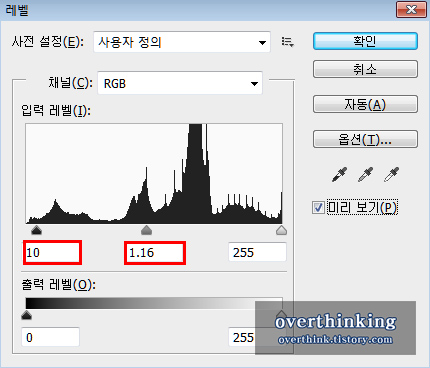
그리고 레벨값을 조절하기 위해 [Ctrl+L] 을 눌러 레벨창을 열어주세요.
레벨의 왼쪽 부분을 조절하여 명돌르 조절하고 중간부분을 움직여 밝기를 조절합니다.
그리고 [확인] 을 눌러 적용해주세요.


값을 조금만 변경하였으나 사진의 노란느낌이 많이 사라지고 조금 더 밝아졌습니다.
왼쪽이 원본이었으며 오른쪽 사진이 편집을 완료한 사진입니다.
반응형
'tip > program' 카테고리의 다른 글
| [photoshop / 포토샵] 사진 선명하게 하기 / 선명하게 보정 (0) | 2020.03.17 |
|---|---|
| [photoshop / 포토샵] 픽셀 유동화 사용하기 / 단축키 (얼굴 보정, 몸매 보정) (1) | 2020.03.10 |
| [photoshop / 포토샵] 캔버스 크기 조정 하는 방법 (0) | 2020.02.28 |
| [photoshop / 포토샵] 비 내리는 효과 / 비오는 효과 만들기 (0) | 2019.12.09 |
| [photoshop / 포토샵] 간편하게 다리 늘리기 / 다리 늘리는 법 (0) | 2019.12.06 |




댓글